8 maneiras de solucionar os problemas do Google Maps no Android
O Google Maps é um dos melhores aplicativos de GPS que existem disponível tanto para Android quanto iOS, seja pela quantidade de recursos ou até mesmo por receber atualizações frequentemente. É claro que isso não impede que o app tenha alguns problemas de vez em quando, sendo até comum que ele se feche sozinho sem motivo aparente.
Além disso, é importante que o app seja preciso em relação às rotas disponibilizadas, especialmente quando estamos utilizando-o durante viagens! Felizmente, há algumas maneiras fáceis de contornar estas situações e fazer o Google Maps funcionar corretamente de novo. Para saber como, basta conferir nossas principais dicas abaixo!
Leia também: As 14 maiores novidades do Android O
1. Atualize o app
Antes de qualquer coisa, simplesmente tente atualizar o aplicativo na Google Play Store. Na maioria das vezes, erros repetidos são percebidos e consertados pelos próprios desenvolvedores em updates.
Como os apps do Google estão sempre recebendo atualizações e correções de bugs, não é difícil de se imaginar que isso possa consertar o Google Maps para você. Entretanto, é recomendado que você faça a atualização do aplicativo enquanto conectado à uma rede estável, preferencialmente via Wi-Fi, por exemplo.
Isso porque algumas vezes, desconexões ou perda de pacote durante a atualização de aplicativos pode acabar por corrompê-los, portanto é bom fazer o possível para evitar isso.
2. Feche o app em segundo plano
Caso a dica acima não funcione, faça o seguinte: feche o Google Maps se ele estiver funcionando em segundo plano e espere uns 2 minutos antes de abri-lo novamente, forçando o aplicativo a recarregar todos seus dados novamente na memória do smartphone.
Isso é muito comum, já que apenas deixá-lo aberto não resolverá nada e reinicialização pode ser necessária. Muitos erros deixam de acontecer quando você faz este processo, que é bem simples e eficiente.
3. Limpe o cache
Outra dica bem útil é a de limpar o cache do aplicativo, algo bem fácil de fazer. Isso deixará o Google Maps mais leve e possivelmente se livrará de qualquer erro irritante que esteja te incomodando.
Caso não saiba como limpar o cache de seus aplicativos no Android, basta clicar neste link para conferir nosso tutorial completo sobre o assunto. Não se preocupe, limpar o cache não irá afetar o funcionamento, entretanto, ele irá apagar dados de pesquisas anteriores e fazer com que o Google Maps funcione como se você nunca tivesse utilizado-o anteriormente.
4. Reinicie o GPS
Na maioria dos smartphones modernos você poderá facilmente desligar e ligar novamente a função de GPS do aparelho, normalmente esta opção se encontra no mesmo painel onde você pode fazer o mesmo com a rede Wi-Fi, por exemplo.
Caso seu Google Maps esteja falhando em carregar rotas ou mesmo apresentando erros ou problemas de funcionamento, reiniciar o GPS pode servir para dar um refresh no serviço e é uma forma simples e rápida que pode resolver problemas de geolocalização.
5. Modo avião
Seguindo a mesma ideia da dica acima, porém envolvendo outros tipos de sensores e serviços do smartphone, você pode ativar o modo avião, esperar apenas alguns segundos e desativá-lo logo em seguida.
O modo avião corta essencialmente todo tipo de sinal recebido pelo aparelho, incluindo conexões à Internet e também o próprio GPS. Por isso, o resultado esperado é que ao desativar o modo avião e o aparelho voltar reconectar à tudo, ele corrija problemas de rotas do Google Maps.
6. Reinicie o smartphone
Você também pode tentar um método bem comum e que costuma funcionar com a maior parte dos erros e bugs comuns do Android: a reinicialização do smartphone.
Para isso, basta desligar o aparelho e ligá-lo novamente em seguida (alguns dispositivos já contam com a opção “Reiniciar”, se preferir). Depois, é só conferir o Google Maps e ver se ele está funcionando sem problemas.
7. Desinstale e instale de novo
Uma medida levemente mais drástica caso nada mais funcionar: você pode simplesmente desinstalar o Google Maps e instalá-lo novamente em seguida através da Google Play Store.
Isso também funciona com muitos apps problemáticos do Android e pode resolver a sua situação com o Maps também. Ainda assim, sugerimos que tente tudo o que sugerimos acima antes disso.
Vale lembrar que, por padrão, ao desinstalar o aplicativo todos os dados em cache serão excluídos, o que também já executa a dica que mencionamos no ponto 3 desta lista.
8. Reporte um erro com as rotas
Se o aplicativo estiver funcionando mas apresentando erros relacionados ao próprio mapa, como rotas erradas, ruas desenhadas de forma incorreta ou outros problemas semelhantes, você poderá reportá-los para a própria Google para que eles realizem as correções necessárias o quanto antes.
Fazer isso é realmente importante para agilizar a atualização do mapa que você precisa, apesar de não trazer resultados imediatos. Mesmo assim, você estará colaborando não apenas com futuras rotas pesquisadas por você mesmo, como também para inúmeros outros usuários do app. Para saber como reportar um erro deste tipo, acesse este link oficial!
Encontre também no AppTuts:
- 5 motivos para o seu smartphone não ter o Android Nougat
- Como fazer streaming do PC para o Android
- Como usar o modo offline do Google Maps
Resolveu os problemas do Google Maps?
Deu para aproveitar nossas dicas para resolver seus problemas com o Google Maps? Não esqueça de deixar seu comentário nos dizendo o que achou e das sugestões e se deu tudo certo.

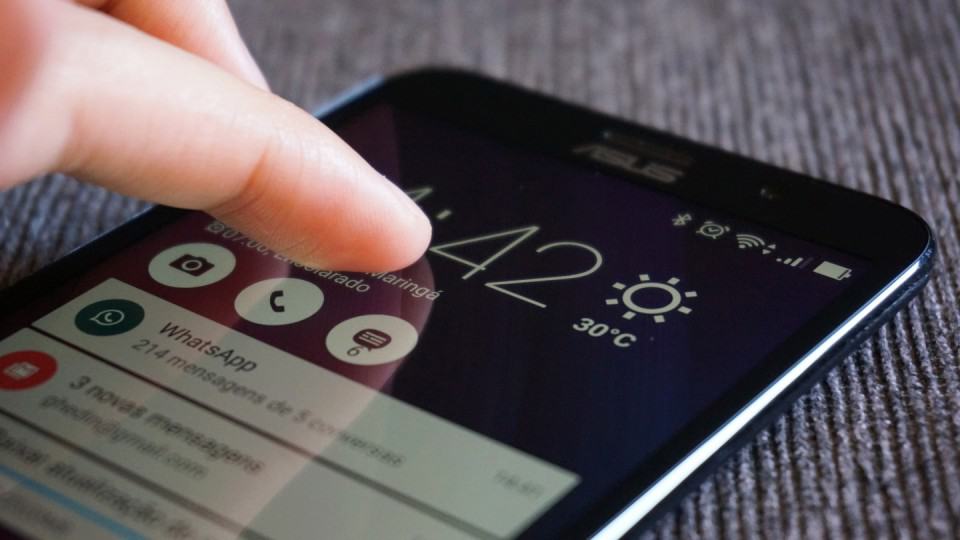





![18 Sites e Apps para desenhar online no PC [Grátis em 2023]](https://bunny-wp-pullzone-e5uf8op2hb.b-cdn.net/wp-content/uploads/2023/04/18-Sites-e-Apps-para-desenhar-online-no-PC-Gratis-em-2023-150x150.jpg)